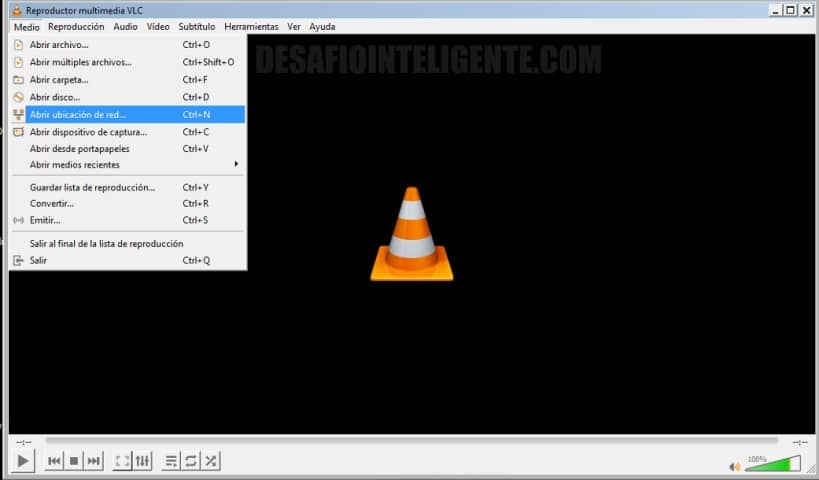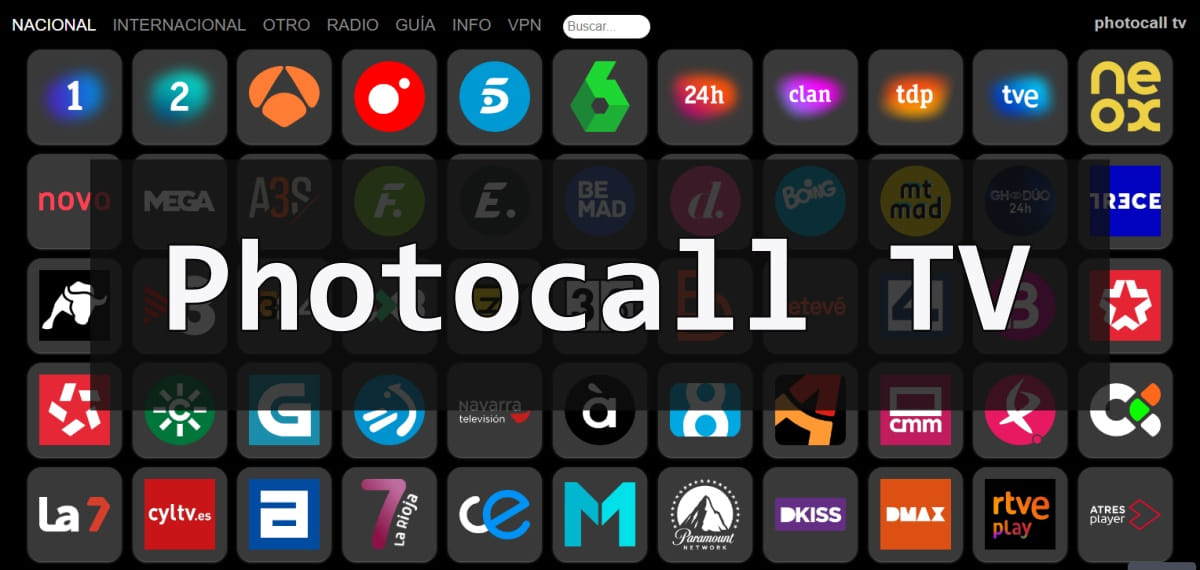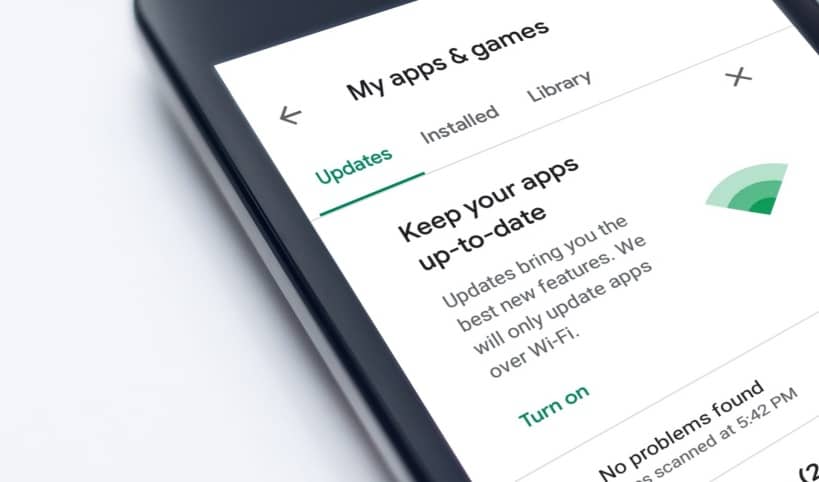En esta ocasión te mostramos como conectar Alexa a Wifi o como cambiar a una red diferente en caso de que sea necesario.
Los altavoces inteligentes Amazon Alexa pueden ser una adición útil a tu hogar inteligente. Pero para que funcionen con tus dispositivos es necesario conectarlos por WiFi.
Así que ya sea que estes usando la aplicación de Alexa o su sitio web para configurarla, aquí te mostramos conectar Alexa a WiFi.
Cómo conectar Alexa a WiFi usando la aplicación
Si estas configurando un nuevo dispositivo, como un Amazon Echo, puedes usar la aplicación Alexa para conectarlo a WiFi. Debes hacer lo siguiente:
- Abre la aplicación Alexa en tu Android, iPad o iPhone.
- Si es necesario, inicia sesión en tu cuenta.
- Selecciona un dispositivo abajo en la barra de herramientas.
- Toca Echo y Alexa.
- Selecciona el dispositivo que quieres conectar.
- Próximo a Red Wifi, elige Cambiar y luego selecciona tu red e ingresa la contraseña WiFi.
✚ Cómo conectar Alexa a WiFi sin la aplicación
Para configurar un nuevo dispositivo con el navegador, debes usar Safari, Edge o Firefox.
Google Chrome no está disponible para la configuración del dispositivo.
Los pasos son los siguientes:
- Ve a alexa.amazon.com y abre sesión con tu cuenta.
- Selecciona “Configuración” en la barra ubicada en el lateral izquierdo.
- En Dispositivos, seleccione Configurar nuevo dispositivo.
- Selecciona el dispositivo que deseas conectar.
- Si es necesario, enciende el dispositivo. La luz alrededor del anillo debería ser de color naranja.
- Selecciona la red WiFi denominada Amazon-XXX.
- Haz clic en Continuar en el navegador.
- Selecciona la red con la que quieres conectar e introduce la contraseña.
✚ ¿Cómo cambiar WiFi en Alexa?
- Abre la aplicación Alexa en tu Android, iPad o iPhone.
- Pulsa sobre Dispositivos abajo, en la barra de herramientas.
- Selecciona tu dispositivo.
- Presiona en Red WiFi y luego toca sobre Cambiar.
- La pantalla te preguntará si tu dispositivo está enchufado y mostrará una luz naranja. Si no muestra una luz naranja, mantén presionado el botón de acción en tu dispositivo hasta que se encienda la luz naranja. El botón es el que tiene un punto.
- Una vez que tu dispositivo esté en modo de emparejamiento (con la luz anaranjada), la aplicación debería mostrar una lista de redes WiFi. Toca el que quieras usar y accede ingresando tu contraseña de red.
✚ Solucionar problemas de conexión WiFi en Alexa
Si tu dispositivo Alexa tiene problemas de conectividad, puedes desconectarlo y volver a encenderlo después de aproximadamente un minuto.
Este es un proceso de reinicio simple que puede terminar con los problemas de conectividad Wifi.
Sin embargo, si el problema de Wifi persiste, no tienes más remedio que eliminar toda la información del dispositivo Alexa y restablecerlo por completo.
Puedes restablecer tu Amazon Echo o Echo Dot usando los siguientes dos métodos:
- Restablecimiento manual
- Usa la aplicación Alexa

✚ Restablecer manualmente el Echo de 1ª generación
- Puedes encontrar el botón para reiniciar en el propio dispositivo. Esencialmente es un botón pequeño ubicado en un orificio abajo.
- Usa un clip de papel sin doblar para mantener presionado el botón de reinicio hasta que veas por primera vez que la luz naranja se vuelve azul después de un tiempo.
- Una vez que veas la luz azul, puedes soltar el botón.
- A continuación, primero verás que la luz se apaga y luego se enciende de nuevo tras unos segundos.
- Cuando la luz se recupera, se vuelve naranja para mostrar que el dispositivo está en modo de configuración.
- Como restableciste el dispositivo, deberás registrarlo nuevamente en la cuenta de Amazon existente o crear una nueva, según tus preferencias.
- Finalmente, debes abrir la aplicación Alexa y conectar el dispositivo a la red Wifi deseada.
➤ Restablecer manualmente un Echo de 2ª generación
Ten en cuenta que el proceso de restablecimiento manual para los dispositivos Amazon Echo de segunda generación es diferente al de los de primera generación.
- Lo primero es mantener presionados los botones de bajar volumen y micrófono a la vez durante al menos 20 segundos.
- Espera hasta que veas el halo naranja por primera vez.
- Después de un tiempo, el anillo naranja se vuelve azul.
- Ahora puedes soltar ambos botones. La luz se apagará y se encenderá nuevamente, indicando el modo de configuración.
- Una vez que el dispositivo esté en modo de configuración, ve a la aplicación Alexa en tu teléfono inteligente, iPad o tableta y conéctala a la red Wifi.
- Nuevamente debes inscribir el dispositivo después de restablecerlo manualmente.
➤ Restablecer usando la aplicación Alexa
- Abre la aplicación Alexa y haz clic en la opción de menú, tres líneas horizontales, en la esquina superior izquierda.
- Busca en el menú para encontrar la opción Configuración. Aquí puedes ver tus dispositivos Echo conectados.
- Tienes que elegir el que quieres resetear y a continuación desplazarte hacia abajo para seleccionar la opción “Anular registro”.
- Verás una nueva ventana en la pantalla para confirmar la selección.
- Después de hacer clic en Sí, el altavoz Echo se reiniciará.
- Ahora mantén pulsado el botón de Acción en el altavoz durante cinco segundos hasta que la luz se torne de color naranja.
- Finalmente, desde la aplicación, puedes seleccionar la red Wifi para tu dispositivo y registrarlo nuevamente.
✚ Conclusión
Dicho todo esto, la aplicación Alexa es la forma más fácil de modificar la configuración de la red Wi-Fi en Alexa.
Sin embargo, si no puedes restablecer el Wi-Fi en tu dispositivo Alexa, es posible que debas restablecerlo y luego conectarte de nuevo a la red Wi-Fi.